Come modificare la nuova barra delle applicazioni multi-monitor in Windows 8 o 10

Per anni, gli utenti si sono chiesti perché Microsoft non avrebbe reso la barra delle applicazioni personalizzabile e utilizzabile su più monitor. Fortunatamente Windows 8 e 10 includono una nuova funzionalità che lo rende molto meglio. Ecco una rapida occhiata per quelli che non li hanno già visti.
La nuova barra delle applicazioni in Windows 8 (e Windows 10) si estende infine a più monitor e può essere personalizzata in modo che i pulsanti della barra delle applicazioni su ciascun monitor siano i pulsanti per Windows aperto su quel monitor. Puoi anche far sì che entrambe le finestre mostrino tutte le finestre, se lo desideri.
Regolazione della barra delle applicazioni del multi-monitor
Per accedere alle nuove impostazioni, vai in Proprietà della barra delle applicazioni facendo clic con il tasto destro sulla barra delle applicazioni e scegliendo Proprietà. Una volta lì, vedrai la sezione "Display multipli" nella parte inferiore della finestra di dialogo, in cui puoi selezionare rapidamente la casella per abilitare o disabilitare la visualizzazione della barra delle applicazioni su tutti i display.
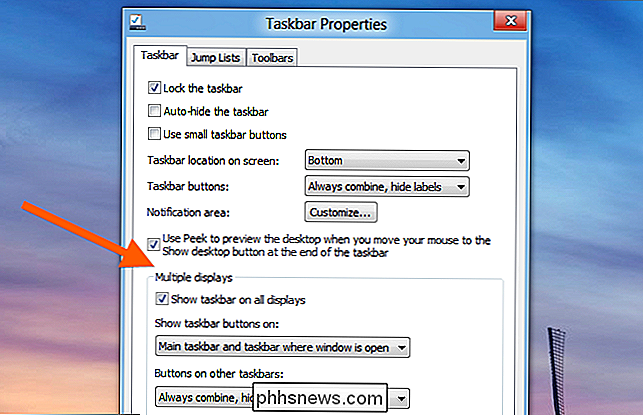
Il menu a discesa "Mostra pulsanti della barra delle applicazioni su". ti consente di scegliere dove appariranno i pulsanti. Ad esempio, lo screenshot all'inizio di questo articolo proveniva dalla barra delle applicazioni principale e questo dalla barra delle applicazioni sul secondo monitor:

Vuoi rendere più grandi i pulsanti della barra delle applicazioni sul secondo monitor? Puoi anche modificare l'impostazione "Pulsanti sulle altre barre delle applicazioni".

È tutto molto semplice, e probabilmente lo hai già visto se hai speso più di qualche minuto in Windows 8 o 10 ... ma per quelli che no, è bello sapere che Windows ci offre finalmente una barra delle applicazioni multi-monitor.

Come impostare l'audio di tutta la casa su Economico con Google Chromecast
Le soluzioni audio di tutta la casa sono costose e spesso difficili da configurare. Oggi vi porteremo da un sistema audio senza casa a un sistema audio di tutta la casa in pochi minuti con Google Chromecast Audio. CORRELATO: Come impostare un nuovo altoparlante Sonos Le configurazioni degli altoparlanti che riproducono la stessa musica in tutta la casa variano in genere da costose a molto costose.

Come spegnere o riavviare da remoto un computer Windows
Questo articolo ti mostrerà come utilizzare lo strumento di comando di spegnimento remoto in Windows per arrestare o riavviare da remoto un computer locale o di rete. Questo può essere molto utile a volte se si dispone di più computer a casa o sulla rete che si desidera arrestare o riavviare rapidamente.Pu



